在使用Windows7系统的过程中,可能会遇到各种问题导致系统运行不稳定或出现错误。此时,重装W7系统是一个有效的解决方案。本文将为您详细介绍如何使用光盘重装W7系统的步骤和注意事项,帮助您轻松解决系统问题。

准备工作:获取合法的Windows7安装光盘
在进行重装W7系统之前,首先需要确保您拥有合法的Windows7安装光盘。您可以购买正版的安装光盘或者使用原厂提供的光盘。
备份数据:重要数据备份至外部设备
重装系统前,务必备份重要的个人数据至外部设备,以防数据丢失。您可以使用U盘、移动硬盘或者云存储等设备进行数据备份。
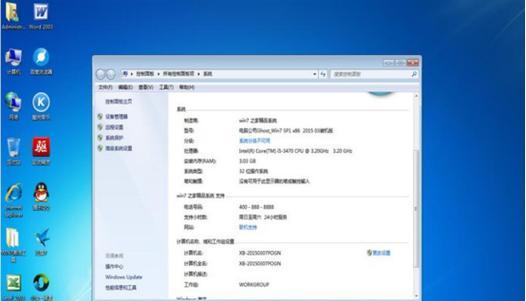
插入光盘:将安装光盘插入计算机
将Windows7安装光盘插入计算机的光驱中,并重启计算机。确保计算机在启动时从光驱而不是硬盘启动。
启动光盘:选择从光盘启动
在计算机重启后,屏幕上会显示按任意键启动光盘,此时按下任意键进入安装界面。若没有出现提示,请在计算机启动时按下F2、F12等键进入BIOS设置,在Boot选项中将光驱设置为首选启动设备。
选择语言:选择合适的语言及其他设置
在进入安装界面后,首先选择您熟悉的语言,并按照屏幕上的提示进行其他设置,如时区、键盘布局等。

点击安装:开始安装Windows7系统
在设置完语言及其他选项后,点击“安装”按钮开始安装Windows7系统。系统将自动进行一些文件的复制和设置。
许可协议:阅读并同意许可协议
在安装过程中,系统会要求您阅读并同意许可协议。请仔细阅读协议内容,并勾选“我接受许可条款”选项。
选择分区:选择系统安装的硬盘分区
系统会列出计算机上的硬盘分区情况。您可以选择将Windows7系统安装在哪个分区上,也可以选择创建新的分区。请根据实际需求进行选择。
格式化硬盘:格式化选中的分区
如果您选择了一个已有数据的分区进行安装,系统会提示是否格式化该分区。请注意,格式化将清除该分区上的所有数据,请确保您已经备份了重要数据。
安装完成:等待系统安装完成
系统将自动进行文件的复制和设置,您只需等待系统自动完成安装过程。此过程可能需要一段时间,请耐心等待。
输入信息:设置计算机名称及用户信息
在安装完成后,系统会要求您设置计算机的名称和创建一个用户账户。请根据屏幕上的提示输入相应信息。
安装驱动:安装计算机硬件驱动
安装完成后,系统可能无法自动识别计算机的某些硬件设备,此时您需要手动安装相应的驱动程序。您可以使用驱动光盘或者从官方网站下载最新的驱动程序。
更新系统:下载并安装最新的系统更新
安装驱动程序后,务必下载并安装最新的Windows7系统更新。这些更新通常包含了对系统稳定性和安全性的改进。
恢复数据:从备份设备中恢复个人数据
在完成系统安装和更新后,您可以从之前备份的外部设备中恢复个人数据。将数据复制到计算机的指定位置即可。
系统优化:根据个人需求进行系统设置和优化
根据个人需求进行系统设置和优化。您可以安装自己常用的软件、个性化桌面、设置网络连接等,以满足个性化的使用要求。
通过以上步骤,您可以轻松地使用光盘重装W7系统。在重装过程中,请确保备份重要数据,并仔细阅读每个步骤的提示信息,以免造成数据丢失或其他问题。希望本文能够帮助到您解决Windows7系统相关的问题。

























